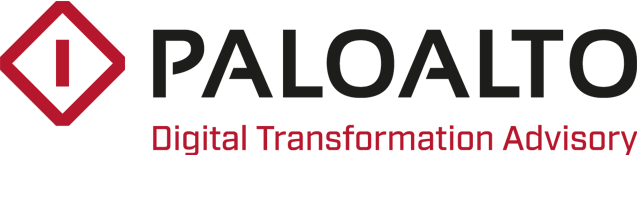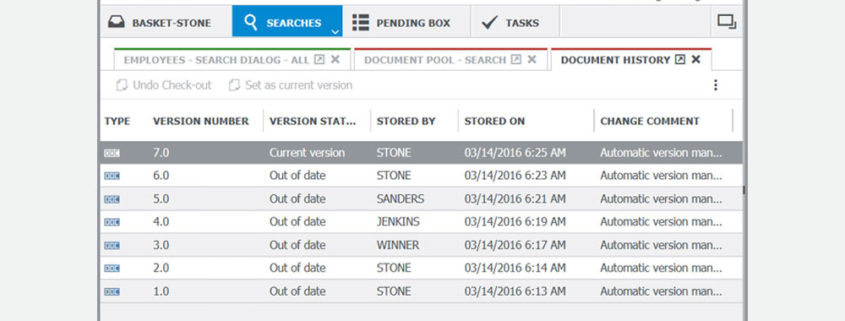Indicare la versione del documento: riordinare in DocuWare
Quando si collabora sullo stesso file non è raro creare confusione. Se ogni collega elabora il documento in modo autonomo si rischia di trovare molteplici “versioni più recenti” dello stesso contenuto e questo può causare problemi. Grazie a DocuWare è possibile indicare la versione del documento su cui si sta lavorando. Inoltre DocuWare offre molti strumenti per garantire una collaborazione efficiente ed ordinata.
Per mantenere una panoramica chiara sul documento è consigliabile mantenere la gestione automatica delle versioni del file inclusa in ogni archivio. Questo risulta utile quando un collega accede ad un documento in modalità di modifica. In questo caso il Client di DocuWare blocca l’accesso agli altri collaboratori, evitando problemi di salvataggio e di gestione delle versioni. Gli altri utenti potranno comunque visualizzare il documento, ma solo in lettura.
Durante l’archiviazione, il documento riceve automaticamente un nuovo numero di versione. Tutti i processi successivi vengono quindi salvati in congiunzione con il documento, senza necessità di reinserimento.
Durante la ricerca verrà mostrata l’ultima versione del documento. Per visualizzare quelle meno recenti, clicca semplicemente sul tasto destro del mouse per aprire il menu relativo al file. A questo punto scegli la voce “Document History” (storico del documento). Questa opzione mostra tutte le versioni precedenti del documento con una semplice panoramica.
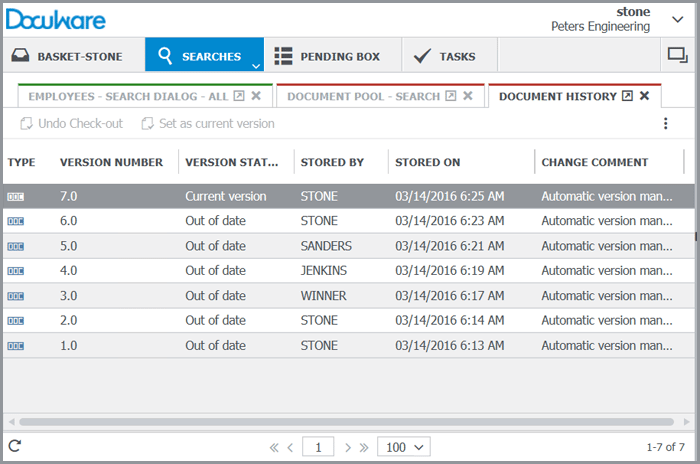
Per attivare questa funzione è necessario rivolgersi all’amministrazione. Il procedimento di impostazione è:
Organisation (organizzazione) > File Cabinet (archivio) > General (generali) > Options (opzioni) > Activate version management (attiva la gestione delle versioni) > Automatic Version History (storico automatico delle versioni).
Archiviare manualmente una nuova versione del documento
Se non vuoi che le modifiche effettuate sul file vengano salvate come una nuova versione, devi impostare manualmente il numero di versione del documento. Per farlo clicca sul file all’interno della lista dei risultati e seleziona l’opzione “Checkout” dal menu ad esso relativo. Una volta attivata questa funzione, la possibilità di modifica del contenuto sarà disabilitata per tutti gli utenti escluso quello che ha attivato il checkout. La modifica del numero di versione del documento potrà essere effettuata nel momento in cui il file sarà nuovamente reso disponibile.
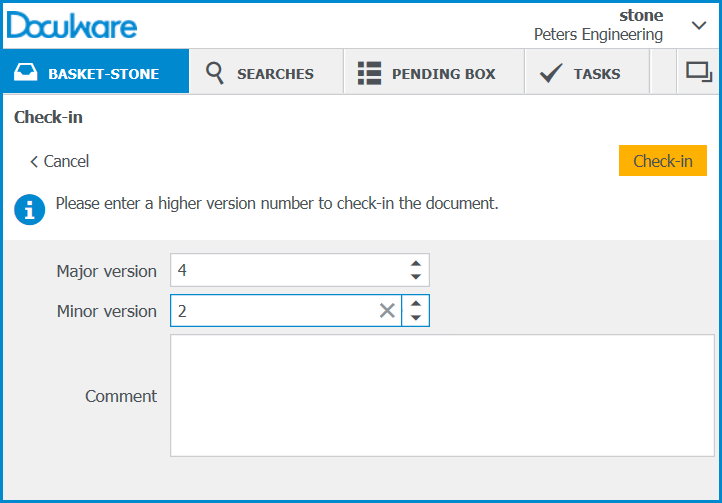
Il procedimento di “Check in” avviene nel cassetto. In questa fase hai anche l’opportunità di aggiungere i commenti e il numero della versione.
La gestione manuale delle versioni può essere impostata anche nella sezione di Amministrazione di DocuWare. I passi per farlo sono:
Organisation (organizzazione) > File cabinet (archivio) > General (generali) > Options (opzioni).
Vuoi saperne di più sulla gestione documentale DocuWare e l’automatizzazione dei flussi aziendali?
Non esitare a contattarci!
I nostri consulenti sono a tua disposizione per rispondere alle tue domande e analizzare la tua situazione documentale!